
Якщо Ви хочете поміняти, що став уже звичним, інтерфейс Windows 7, то чому б не поміняти кнопку Пуск? У даній статті я покажу Вам спосіб як можна змінити стандартну іконку Пуск на більш красиву. Так само дам посилання на програму і самі кнопки.
Для початку Вам потрібно завантажити програму для зміни кнопок.
Win7StartButton.zip bcкачіваній: 6134
В архіві знаходиться сама програма і понад 220 кнопок з яких Ви можете підібрати собі будь-яку.
Якщо Вам потрібні інші іконки для Пуска, то дивіться під спойлером. Показати / Приховати текст
Показати / Приховати текст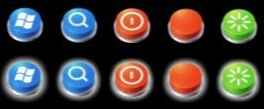
vindavoz_ru-bubu.zip43 Kbcкачіваній: 197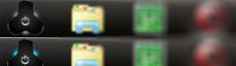
vindavoz_ru-Hi-Tech.zip6,55 Kbcкачіваній: 141
vindavoz_ru-LiveMesh.zip9,46 Kbcкачіваній: 212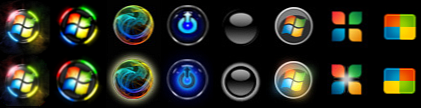
vindavoz_ru-PowerButtons.zip145,22 Kbcкачіваній: 341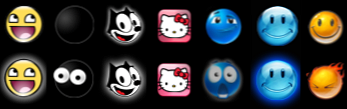
vindavoz_ru-SmilesButtons.zip71,32 Kbcкачіваній: 203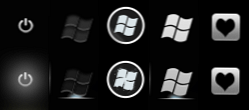
vindavoz_ru-StylishButtons.zip24,79 Kbcкачіваній: 196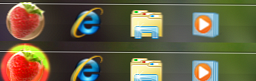
vindavoz_ru-StrawberryOrb.zip18,94 Kbcкачіваній: 114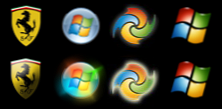
vindavoz_ru-W7SBCButtons.zip264,92 Kbcкачіваній: 133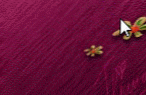
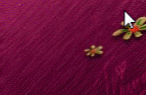
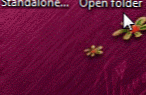
vindavoz_ru-PushedButtons.zip32,57 Kbcкачіваній: 115
Тепер потрібно виставити на explorer.exe права адміністратора.
Для цього відкриваємо каталог з Windows (зазвичай це C: / Windows) і знаходимо там файл explorer.exe.
Натискаємо на нього правою кнопкою миші, вибираємо Властивості -> Безпека -> Змінити -> Вибираємо "Адмінітратори"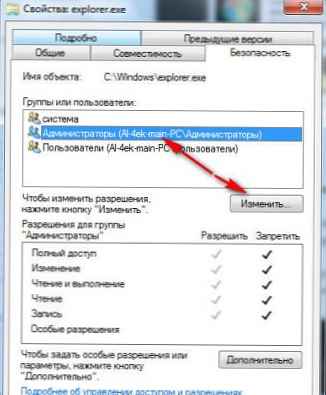
-> Ставимо все галочки або вибираємо "Повний доступ" -> тиснемо кнопку застосувати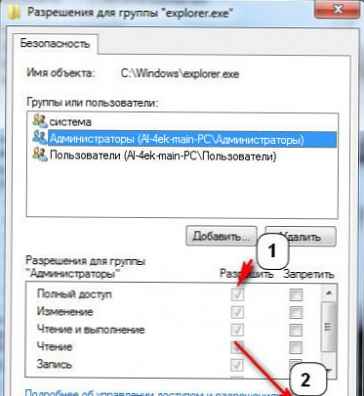
Розпаковуємо скачаний з цього сайту архів на самому початку статті. Заходимо в папку Win7StartButton, вибираємо файл Windows 7 Start Button Changer v 2.6.exe і запускаємо програму від імені адміністратора (правою клавішею миші -> Запустити від імені адміністратора)
Вибираємо Select & Change Start Button, вказуємо картинку, на яку хочемо поміняти і натискаємо відкрити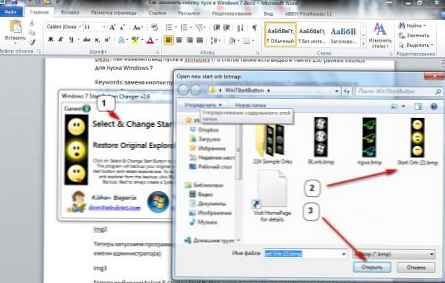
Має вийти щось на зразок цього:
Поради і "що робити якщо нічого не вийшло"
• Перед зміною зміненої кнопку на нову - краще спочатку відновити оригінальну і тільки після цього змінювати її на іншу.
• Найкраще, якщо програма буде в своїй програмній папці W7SBC якомога ближче до кореня диска.
• Якщо на 64-бітової версії ОС у вас виникає помилка - просто натисніть продовжити або запустіть програму заново від імені адміністратора.
• Якщо кнопка не змінилася: зайдіть в папку C: \ Windows і перевірте чи є у групи, до якої входить ваш користувач, повний доступ до файлу explorer.exe.
Якщо властивості файлу відрізняються від картинки нижче (ви входите в групу адміністраторів)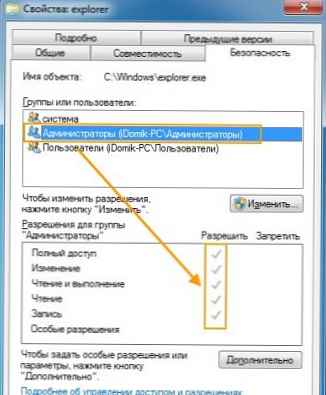
тоді вам необхідно отримати повний доступ до файлів і папок в Windows 7 і Vista. Показати / Приховати текстЧтоби швидко отримати повний доступ до файлів і / або папок в Windows 7 і Vista ми можемо скористатися двома методами: використовуючи утиліту TakeControl і хак реєстру. Це найпростіші і легкі методи. Також існує повністю ручний метод, але його ми розглянемо в окремій статті, тому що він не підійде більшості новачків, так і часу забере значно більше, ніж ці два способи.
Показати / Приховати текстЧтоби швидко отримати повний доступ до файлів і / або папок в Windows 7 і Vista ми можемо скористатися двома методами: використовуючи утиліту TakeControl і хак реєстру. Це найпростіші і легкі методи. Також існує повністю ручний метод, але його ми розглянемо в окремій статті, тому що він не підійде більшості новачків, так і часу забере значно більше, ніж ці два способи.
Увага! Вимкніть UAC (контроль облікових записів) і працюйте з-під обліковим записом адміністратора. Після того, як отримаєте повний доступ, можете включити UAC і перейти до свого облікового запису користувача.
I. TakeControl
Почнемо з самого простого способу - утиліта TakeControl від розробника XPize.
1. Завантажуємо утиліту TakeControl (установки не вимагає) і витягаємо вміст архіву. TakeControl.zip167,91 Kbcкачіваній: 296
2. Запускаємо її, тиснемо на Add, додаємо файли, для яких необхідно змінити власника і отримати повний доступ.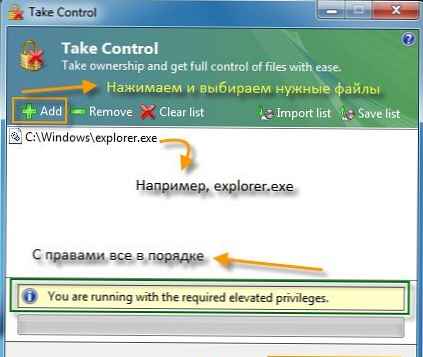
Так як ми володіємо правами адміністратора, програма покаже що все в порядку (You are running with the required elevated privileges) І можна змінювати власника.
Якщо ж прав недостатньо - програма скаже і про це (You need elevated privileges. Choose "Run as administrator)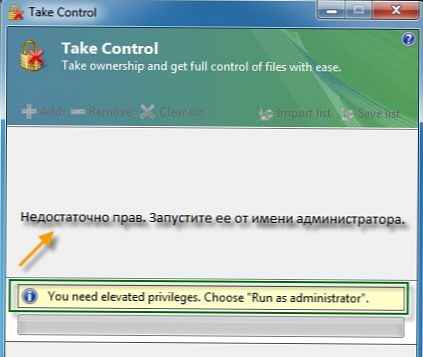
3. Натисніть Take control, тим самим зробивши себе власником перерахованих вище файлів і отримавши до них повний доступ.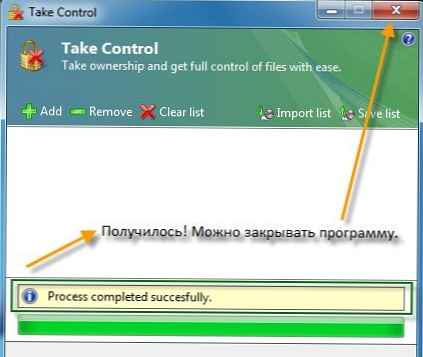
4. Якщо результат на картінкае збігається з вашим, значить все вийшло. Ви отримали повний доступ до необхідних вам файлів.
II. Хак реєстру
Теж дуже простий спосіб. Налаштований для російських і англійських версій Windows. Якщо Ваша Windows спочатку поставлялася на іншій мові (українська, білоруська, казахський і т.п.), тоді використовуйте TakeControl або напишіть в коментарях, ми адаптуємо хак реєстру і під вашу версію ОС.
1. Завантажуємо набір .reg-файлів TakeOwnershipRegHack.zip1,37 Kbcкачіваній: 108 (їх три: один для установки російської версії, інший для установки англійської та третій для видалення).
2. Витягуємо їх в будь-яке місце (наприклад в папку Документи) і запускаємо (подвійний клік мишкою) AddRus.reg для установки російської версії або AddEng.reg для установки англійської.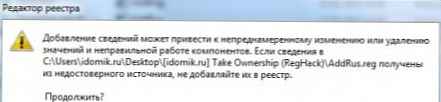

Погоджуємося на зміни ( "Так"І"ОК").
Увага! Встановлюйте російський варіант тільки в тому випадку, якщо ваша версія Windows ізначално була російською. Якщо вона була англійською, а ви власноруч встановили російську мову пізніше (LIP або MUI), то використовуйте англійський варіант, інакше нічого працювати не буде.
3. Після цього, якщо затиснути клавішу Shift і натиснути правою кнопкою мишки на потрібному файлі або папці, з'явиться нова опція "Стати власником" для російської версії і "Take ownership" для англійської, клікнувши на яку ви зробите себе власником виділених файлів і отримаєте до ним повний доступ.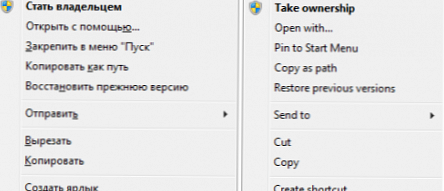
Цей метод дуже зручний і може стати в нагоді досить часто, так що не поспішайте його видаляти. Але якщо все-таки вирішили видалити - просто запустіть файл Remove.reg і погодьтеся зі змінами ( "Так", потім "OK").
Увага! Щоб замінити explorer.exe (і будь-який інший системний файл) новим файлом, спочатку обов'язково перейменуйте його, інакше нічого не вийде. Перейменовувати краще в explorer.exe.backup, так ви завжди будете знати, що це копія оригінального explorer.exe (або будь-якого іншого системного файлу) і в разі чого без проблем повернете його назад.
Після цього сміливо запускайте Windows 7 Start Button Changer і змінюйте кнопку.











